Wscript.exe est un service Windows qui permet l'exécution de scripts sur le système d'exploitation. Tous les systèmes d'exploitation Windows ont le fichier Wscript.exe, et même si de nombreux utilisateurs ne font rien avec, les cybercriminels peuvent l'utiliser pour dissimuler leurs logiciels malveillants: Virus Wscript.exe.
Naturellement, vous voulez protéger votre Wscript.exe et empêcher quiconque d'utiliser ce fichier exécutable pour effectuer des actions malveillantes sur votre ordinateur. Pour cela et plus, restez un moment et lisez cette publication de blog.
Dans cet article
Le rôle de Wscript.exe dans Windows
Wscript.exe, également appelé Windows Script, offre diverses options et fonctionnalités pour l'exécution de scripts. Par exemple, Wscript.exe permet aux utilisateurs de spécifier des fichiers de script, la gestion des erreurs, la redirection de sortie et les paramètres en ligne de commande. WScript peut également être utilisé avec le planificateur de tâches Windows pour automatiser et programmer l'exécution de scripts à des intervalles de temps spécifiques ou selon un calendrier. En résumé, ce service offre à votre système d'exploitation Windows des capacités de script.
Cet exécutable peut être trouvé dans "C:\Windows\System32." Ce dossier contient divers fichiers du système d'exploitation, et vous devriez commencer à vous inquiéter si vous ne parvenez pas à localiser le fichier là-bas.
Bien que Windows Script soit généralement utile pour certaines personnes tout en étant totalement inutile pour la plupart, il peut également être nuisible et créer beaucoup de problèmes. Comme tout autre fichier système dans le système d'exploitation Windows, il peut être utilisé de manière abusive par des pirates informatiques ou des cybercriminels.
Qu'est-ce que le virus Wscript.exe
Wscript.exe peut devenir un composant d'un virus de type cheval de Troie et effectuer toutes sortes de tâches, notamment :
- Utiliser un appareil pour la fraude au clic ;
- Enregistrer l'historique en ligne et les frappes au clavier ;
- Télécharger et installer des programmes malveillants ;
- Envoyer des informations sur l'historique de navigation, les noms d'utilisateur, les mots de passe et vos informations personnelles à un pirate informatique ;
- Permettre à d'autres personnes d'accéder à votre appareil à distance ;
- Rediriger les recherches du navigateur et afficher des annonces ;
- Épuiser les ressources informatiques pour l'extraction de cryptomonnaies et d'autres tâches.
Ces programmes peuvent entraîner des préoccupations en matière de sécurité de la navigation, des pertes financières, des pertes de données, ou simplement suivre vos activités. Lorsqu'un ordinateur est infecté par un logiciel malveillant Wscrpit.exe, l'utilisateur doit chercher à l'éliminer le plus rapidement possible. Voici quelques informations techniques sur cette menace :
| Nom du virus | Virus Wscript.exe |
| Type de menace | Logiciel espion, logiciel malveillant, cheval de Troie ; |
| Extension des fichiers cryptés | AES256 |
| Chemins de propagation | Vulnérabilités logicielles, ingénierie sociale, hameçonnage, pièces jointes infectées, annonces malveillantes ; |
| Noms de détection | Virus.Win32.Virut.ce, Win32/Virut.NBP, Win32.Virtob.Gen.12, Win32:Vitro ; |
| Symptômes | Conçu pour infecter silencieusement les appareils sans symptômes. Wscript.exe manquant. Des tâches Wscript.exe aléatoires fonctionnent en arrière-plan. |
| Conséquences négatives | informations personnelles volées, vol d'identité, ressources informatiques utilisées, appareils exposés, fichiers chiffrés, attaques DDoS, perte monétaire, etc. |
Comment reconnaître les activités malveillantes de Wscript.exe
Étant donné que Wscript.exe peut être manipulé de plusieurs manières, voici plusieurs signes auxquels vous devriez être attentif si vous souhaitez reconnaître un exécutable malveillant.
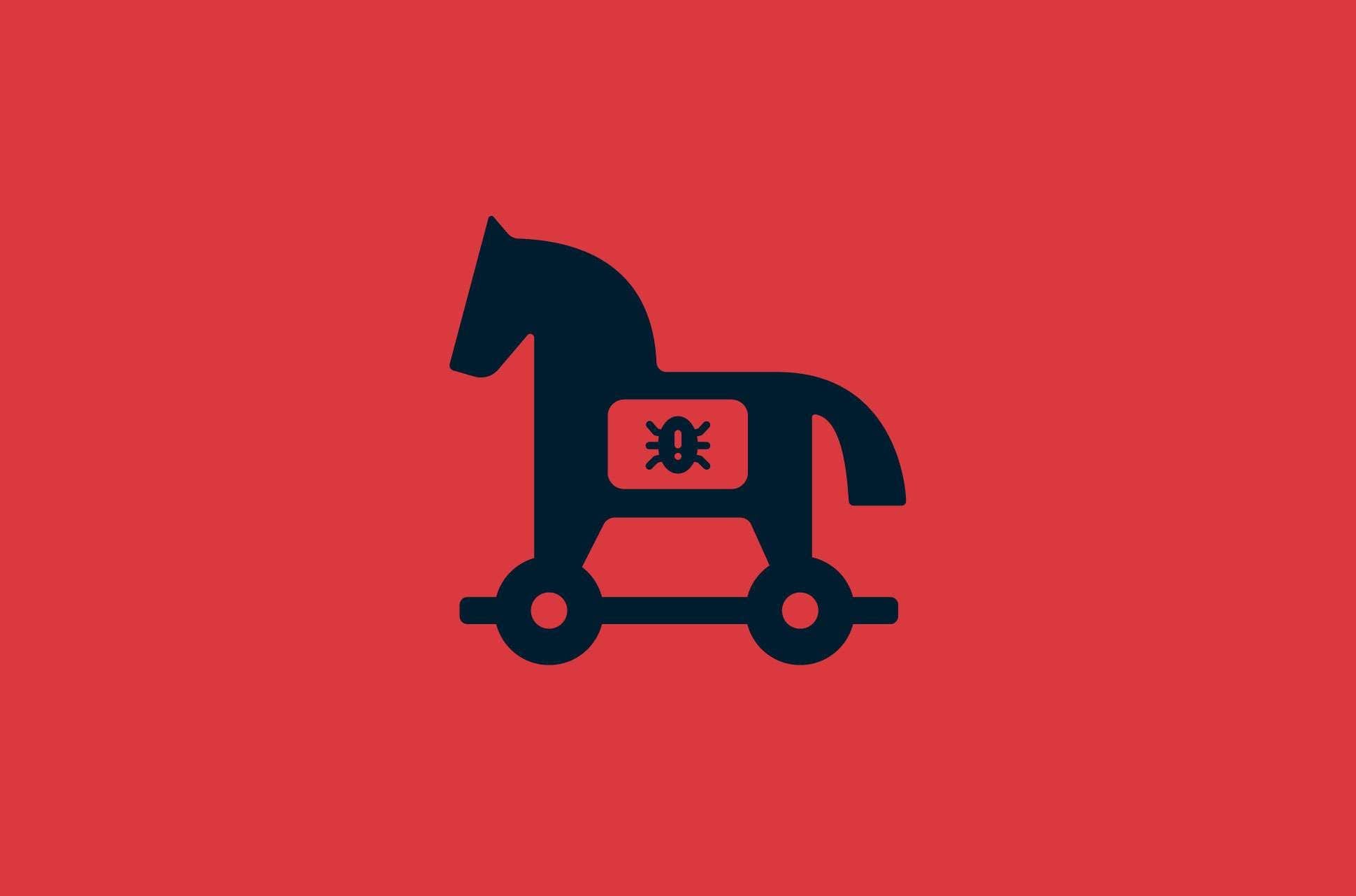
🔍Vérifier l'emplacement du fichier
Le véritable Wscript.exe se trouve dans C:\Windows\System32. Il peut s'agir d'un signe d'infection si vous ne trouvez pas l'exécutable dans ce dossier ou si vous le repérez à différents endroits comme des répertoires temporaires ou des dossiers de profil utilisateur. Pour accéder au dossier, suivez ces étapes :
- Cliquez sur Démarrer, tapez Explorateur de fichiers et cliquez dessus.

- Accédez à C:\Windows\System32.
- Faites défiler le dossier pour trouver le fichier.

🔍Vérifier la signature numérique
Un Wscript.exe légitime doit être signé par Microsoft Corporation. Si la signature numérique est modifiée, cela signifie que quelqu'un a altéré le fichier d'exécution. Voici comment vérifier :
- Cliquez sur Démarrer, tapez Explorateur de fichiers et cliquez dessus.

- Accédez à "C:\Windows\System32."
- Faites défiler le dossier pour trouver le fichier, faites un clic droit dessus et cliquez sur Propriétés.

- Cliquez sur Signatures numériques et vérifiez si Microsoft Corporation est le signataire.

🔍Surveiller l'activité réseau
Un virus Wscript.exe communique souvent avec des serveurs externes, vous devez donc surveiller l'activité du réseau. Vous pouvez utiliser divers outils de surveillance du réseau tels que SolarWinds, Auvik, NinjaOne ou Icinga pour voir toutes les connexions et activités réseau. Certains d'entre eux vous notifieront même automatiquement des connexions suspectes.
🔍Vérifier les processus en cours d'exécution
Vous pouvez utiliser le Gestionnaire des tâches pour vérifier combien d'instances de Wscript.exe s'exécutent simultanément. Un processus Wscript.exe légitime n'aura qu'un seul processus. Les programmes et scripts malveillants ajouteront plusieurs processus avec des paramètres de ligne de commande douteux et des noms différents qui font des choses terribles sur votre appareil.
Voici comment utiliser le Gestionnaire des tâches pour vérifier les processus :
- Cliquez avec le bouton droit sur la barre des tâches et cliquez sur Gestionnaire des tâches.

- Lorsque le Gestionnaire des tâches s'ouvre, cliquez sur Processus et recherchez Wscript.exe. (La ligne de commande devrait être :C:\Windows\System32\wscipt.exe)

- Tous les autres processus similaires sont en réalité des scripts malveillants.
Comment vous protéger contre le virus Wscript.exe
Il existe plusieurs moyens de se protéger contre le virus Wscript.exe. Voici quelques méthodes que vous pouvez essayer :
🔧Désactiver Wscript.exe
Désactiver Wscript.exe signifie simplement arrêter le processus. En d'autres termes, si le logiciel malveillant utilise ce processus, vous pouvez simplement l'arrêter, et il ne redémarrera généralement pas avant que vous n'ayez redémarré votre appareil. Ce n'est pas une solution permanente, mais cela pourrait être un bon moyen de "suspendre" le virus jusqu'à ce que vous l'ayez supprimé définitivement.
- Cliquez avec le bouton droit sur la barre des tâches et cliquez sur Gestionnaire des tâches.

- Lorsque le Gestionnaire des tâches s'ouvre, cliquez sur Processus et recherchez Wscript.exe. (La ligne de commande devrait être :C:\Windows\System32\wscipt.exe)
- Clic droit sur les faux Wscript.exe processus et cliquez sur Terminer la tâche.

🔧Analyser votre appareil
Vous pouvez scanner l'appareil avec le système antivirus que vous utilisez. Les outils de suppression de logiciels malveillants peuvent automatiquement reconnaître le logiciel malveillant Wscript.exe et le supprimer complètement de votre appareil. La plupart d'entre eux ont un processus similaire. Voici comment analyser et supprimer le virus à l'aide de Windows Defender :
- Cliquez sur Démarrer, tapez Paramètres, et cliquez sur le premier résultat.

- Cliquez sur Mise à jour et sécurité.

- Cliquez sur Sécurité Windows et ensuite Protection contre les virus et menaces.

- Cliquez sur Options d'analyse dans la section Menaces actuelles.
- Sélectionner Analyse hors ligne de Microsoft Defender Antivirus et cliquez su rAnalyser maintenant.

- Attendre que le processus soit terminé et redémarrer.
🔧Réparer Wscript.exe
Lorsque les logiciels malveillants infectent votre exécutable Wscript, ils le modifient généralement d'une manière ou d'une autre. Bien sûr, vous ne verrez pas ces modifications car le but est de rester déguisé en tant que processus typique et de passer le plus de temps possible sur votre appareil. C'est pourquoi vous pouvez essayer de réparer l'exécutable, car cela pourrait perturber complètement et désactiver le logiciel malveillant.
- Cliquez sur Démarrer, tapez CMD, et cliquez sur le premier résultat.

- Lorsque l'invite de commande s'ouvre, tapez
sfc/scannow, puis appuyez sur Entrée.
- Attendez que l'invite de commande ait terminé la vérification, tapez
dism.exe /online /restorehealth, et appuyez sur Entrée.
🔧Réparer le Registre
Il y a de nombreux rapports sur des malwares Wscript cachant des vers dans les appareils. Vous pouvez souvent reconnaître ces vers par des fichiers de registre malveillants stockés dans le répertoire registre. C'est pourquoi il est important de vérifier ces fichiers et de les supprimer.
- Cliquez sur Démarrer, tapez Exécuter, et cliquez sur le premier résultat.

- Lorsque la boîte de dialogue s'ouvre, tapez regedit et cliquez sur OK.

- Accédez à HKEY_CURRENT_USER/Software/Microsoft/Windows/CurrentVersion/Run.
- Recherchez des noms comme VBS/VBSWG.AQ@mm, I-WORM.LEE, LEE, OUzzckky ou Shakira. Si vous trouvez quelque chose, cliquez avec le bouton droit de la souris et Supprimer.

- Redémarrez votre appareil.
🔧Effectuer une restauration du système
Un processus de restauration du système est simple. Il consiste à revenir à un moment où votre appareil n'est pas infecté. Cependant, si vous n'êtes pas sûr que l'appareil ait été infecté, vous devriez éviter cette étape car vous n'obtiendrez rien.
- Cliquez sur Démarrer, tapez restauration du système, et cliquez sur Créer un point de restauration.

- Cliquez sur l'onglet Protection du système et ensuite Restauration du système.

- Cliquez sur Suivant dans l'assistant, sélectionnez le point de restauration, et cliquez sur Suivant. Cliquez Terminer pour terminer la restauration.

🔧Réinstaller le système d'exploitation
C'est la méthode finale que vous devriez essayer si rien d'autre ne fonctionne. La réinstallation de votre système d'exploitation supprimera complètement toutes les données système et installera de nouveaux fichiers système. Voici comment faire :
- Téléchargez l'outil de création de supports Windows.
- Insérez une clé USB formatée dans votre PC.
- Lancez l'outil de création de supports et cliquez sur Créer un support d'installation pour un autre PC.

- Cliquez sur Suivant. Sélectionnez la langue souhaitée, l'édition de Windows et l'architecture de votre ordinateur dans la fenêtre suivante. Cliquez sur Suivant encore une fois.

- Sélectionnez le lecteur USB que vous avez inséré et cliquez Suivant.
- Attendez que le lecteur bootable soit créé.
- Redémarrez votre ordinateur lorsque c'est terminé. Appuyez sur F2, F9, F10 ou DEL, pendant l'écran de démarrage pour accéder au BIOS.

- Allez à Boot, puis sélectionnez Périphériques amovibles et sélectionnez votre USB.

- Allez à Sortie et enregistrez les paramètres.

- L'installation de Windows va commencer. Suivez les étapes attentivement.
Bonus: Comment vous assurer de ne pas perdre de données en raison du virus Wscript.exe
Pour prévenir la perte de données due à un malware comme Wscript.exe ou tout autre malware, il est important de suivre plusieurs bonnes pratiques de sécurité et de prendre des mesures proactives.
🚀Mettre à jour régulièrement
Assurez-vous que votre système d'exploitation, vos applications et votre antivirus sont régulièrement mis à jour, car ces mises à jour comprennent des correctifs de sécurité essentiels. Ces correctifs adressent les vulnérabilités connues découvertes dans les versions précédentes. Les mises à jour modifient également la structure, le code et les systèmes de sécurité, ce qui vous permet de devancer les pirates informatiques.
En même temps, les logiciels de sécurité tels que les pare-feux et les antivirus dépendent des dernières mises à jour pour neutraliser et détecter les menaces. Les mises à jour renforcent également les paramètres de confidentialité, sécurisent les activités en ligne et protègent contre le vol d'identité. Tout cela contribue à une meilleure protection des données dans l'ensemble.
🚀Utiliser une protection pare-feu
Les pare-feux vous aident à contrôler et surveiller tout le trafic réseau. Configurez votre pare-feu pour bloquer l'accès non autorisé afin d'empêcher les scripts inconnus de communiquer avec les serveurs. Les pare-feux protègent les appareils contre la perte de données car ils font office de barrière entre votre réseau interne et les connexions externes non fiables.
Ils utilisent un filtrage de paquets pour examiner les paquets de données qui tentent de quitter ou d'entrer dans votre réseau. Ils peuvent bloquer les intrusions et empêcher les malwares de voler vos données. Ils définissent également les règles du trafic réseau et peuvent spécifier quels utilisateurs ou appareils peuvent accéder aux ressources et effectuer des actions avec elles, ce qui peut faire la différence entre la perte ou la sauvegarde de vos données.
🚀Utiliser un outil de récupération de données
Vous ne pouvez jamais garantir que vos données seront à 100% intactes après une attaque de virus. Vous devriez utiliser un outil professionnel de récupération de données comme Wondershare Recoverit pour récupérer toutes les données supprimées ou perdues après une infection. Cet outil dispose d'algorithmes sophistiqués qui lui permettent de découvrir des données supprimées que vous pensiez perdues à jamais.
Voici comment cela fonctionne:
- Démarrer Wondershare Recoverit, et une fois la fenêtre principale ouverte, cliquez sur Disques durs et emplacementset sélectionnez l'emplacement où vos données ont été perdues.

- Recoverit commencera à scanner et à découvrir des fichiers supprimés ou perdus en temps réel.

- Cliquez sur Aperçu pour voir quels fichiers ont été découverts, et s'ils correspondent à ce que vous recherchez, cliquez sur Récupérer.

- Sélectionnez l'emplacement de sauvegarde et cliquez sur Enregistrer pour récupérer votre fichier.

🚀Sauvegarder les données
Programmez des sauvegardes régulières de vos données cruciales, stockez les sauvegardes dans un endroit sécurisé où les logiciels malveillants ne peuvent pas les atteindre. Des outils comme Wondershare UBackit peuvent planifier des sauvegardes automatiques afin que vos données soient régulièrement mises à jour. Vous pouvez sauvegarder tous les fichiers, y compris la musique, les vidéos, les photos ou les documents.
🚀Utiliser un antivirus puissant
Un puissant antivirus est essentiel pour dévier ou minimiser les effets des attaques de logiciels malveillants. Prenez le temps de trouver un outil de confiance et soyez prêt à payer pour une protection active. Les outils antivirus utilisent une analyse heuristique et une détection basée sur des signatures pour reconnaître les signes de logiciels malveillants connus et inconnus et prévenir les intrusions.
En même temps, ils effectuent régulièrement des analyses en temps réel et surveillent toutes les activités et fichiers sur votre ordinateur. Si un processus suspect comme Wscrpt.exe est activé sans raison, vous pouvez le bloquer ou le mettre en quarantaine à l'aide d'un antivirus. Les outils antivirus modernes disposent également de capacités avancées de pare-feu, qui offrent un contrôle et une surveillance supplémentaires de tout le trafic sortant ou entrant.
🚀Pratiquer des habitudes sécurisées
Soyez prudent en ouvrant les pièces jointes aux e-mails, en cliquant sur les noms d'images ou en utilisant des scripts provenant de sources douteuses. Informez-vous sur les attaques de hameçonnage et soyez conscient des dangers potentiels. Prenez le temps de créer des mots de passe forts et uniques pour tous les comptes et services que vous utilisez.
Utilise un gestionnaire de mots de passe pour que personne ne puisse accéder à tes mots de passe, et renforce ton authentification avec des outils de double authentification (2FA) qui génèrent un code unique à chaque tentative de connexion. Évite d'utiliser des réseaux Wi-Fi publics, mais si tu dois en utiliser un, utilise un VPN qui peut crypter ton trafic pour empêcher toute interruption de ta connexion.
Conclusion
Nous espérons que les mesures de protection mentionnées dans ce post vous aideront à reconnaître et éliminer le malware Wscript.exe. Commencez par vérifier l'emplacement du fichier et sa signature numérique. Surveillez l'activité de votre réseau pour découvrir les irrégularités et vérifiez quels processus s'exécutent à tout moment.
Si vous pouvez trouver le malware Wscript.exe, essayez de le désactiver, de scanner votre appareil, de réparer l'exécutable et de corriger le registre. Si aucune de ces méthodes ne fonctionne, faites une restauration du système ou réinstallez votre système d'exploitation Windows. Après avoir supprimé en toute sécurité le malware, mettez en œuvre les conseils ci-dessus pour vous assurer qu'il n'y ait plus d'intrusions futures ou de perte de données. Bonne chance!
QAF (Questions fréquemment posées)
-
Wscript.exe est-il un malware ?
Non, le Wscript.exe est un fichier système standard de Windows utilisé pour exécuter des scripts. Cependant, il peut devenir un logiciel malveillant lorsqu'il est utilisé par des pirates informatiques pour exécuter des scripts malveillants. -
Puis-je supprimer manuellement le malware Wscript.exe ?
Seuls les professionnels de la sécurité de haut niveau peuvent supprimer manuellement le malware Wscript.exe, il est donc préférable d'utiliser un outil anti-malware fiable. -
Est-ce que le malware Wscript.exe peut causer une perte de données ?
Oui, ce malware est associé à une perte de données car il peut exfiltrer, modifier ou supprimer des données personnelles.



